Google Analytics — это бесплатный сервис для вебмастеров, который позволяет собирать и анализировать статистику посещаемости сайта, а также данные о посетителях.
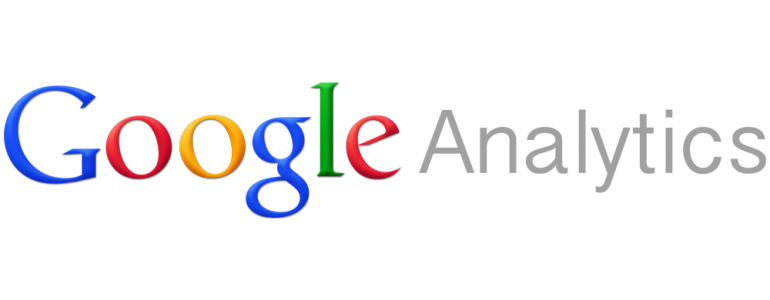
Содержание:
Информацию собирает счетчик Гугл Аналитик — небольшой скрипт, размещенный на страницах исследуемого сайта.
С помощью Google Analytics можно отследить:
- откуда посетители приходят на сайт — из поисковых систем (и по какому запросу), по рассылке, по ссылкам с других веб-ресурсов, из соцсетей, напрямую — набрав URL сайта в адресной строке браузера и другими путями;
- на какие страницы переходил посетитель, сколько времени на них задерживался и что делал (что просматривал, куда нажимал, какие товары добавлял в корзину и т. д.);
- какие материалы посетители рекомендуют друзьям с помощью кнопок соцсетей;
- географическое местонахождение посетителей (по IP-адресу);
- параметры устройств, с которых пользователи заходят на сайт (мобильный гаджет или компьютер, с каким разрешением экрана);
- версию операционной системы;
- название и версию веб-браузера.
Кроме того, Гугл Аналитикс передает браузеру файлы cookie, чтобы идентифицировать посетителя при каждом заходе на сайт.
Благодаря сервису вы будете знать:
- сколько пользователей посетило сайт за определенный промежуток времени;
- какие источники приводят к вам максимум посетителей;
- у жителей каких регионов ваш сайт наиболее популярен;
- какие страницы пользуются наименьшей популярностью и почему посетители с них уходят;
- совершают ли пользователи нужные вам действия (покупки, заказы, регистрация и т. д.).
Регистрация
Чтобы начать пользоваться Google Analytics, необходима регистрация на сервисе и аккаунт в Google. Откройте главную страницу ресурса и нажмите «Зарегистрироваться».
Введите пароль, имя пользователя вашего аккаунта и еще раз кликните кнопку «Регистрация».
После того, как вы выполните первый вход в Гугл Аналитик, укажите:
- что вы хотите отслеживать — сайт или мобильное приложение;
- метод отслеживания (по умолчанию стоит Universal Analytics);
- имя и адрес сайта;
- отрасль (тематику) сайта;
- время и часовой пояс.
В настройках совместного использования отставьте метки напротив пунктов, которые вам нужны. После этого нажмите «Получить идентификатор отслеживания».
После принятия лицензионного соглашения ваш аккаунт будет создан.
Далее нам предстоит понять, как пользоваться сервисом Гугл Аналитика.
к содержанию ↑
Настройка
Как добавить код отслеживания Гугл Аналитикс на сайт?
Способ 1.
- Скопируйте код отслеживания между тегами <script></script>.
- Вставьте его в код страницы между тегами <head></head>. Место вставки большого значения не имеет.
- Сохраните изменения.
Способ 2.
- Скопируйте идентификатор отслеживания UA-*.
- Зайдите в настройки вашего сайта.
- Откройте раздел управления счетчиками и найдите поле для вставки идентификатора Google Analytics.
- Выполните вставку и сохраните изменения.
Далее перейдем к обзору страниц.
к содержанию ↑
Обзор интерфейса
Главная страница
На главной странице сервиса отображается список подключенных веб-сайтов и основная статистика по ним:
- сеансы;
- средняя длительность сеанса;
- отказы;
- коэффициент конверсии цели (соотношение числа посетителей, выполнивших на сайте нужные вам действия, к общему числу посетителей).
Отчеты
Кликнув в боковом меню «Сводки», вы попадете туда, где собраны все сводные отчеты посещаемости. Вид отчетов вы можете настраивать самостоятельно.
Допустимо также удалять ненужные сводки и создавать новые.
Для быстрого доступа к наиболее важным отчетам вы можете создавать ярлыки.
Кроме того, любой отчет можно пересылать по электронной почте, экспортировать в формат PDF и показывать другим пользователям.
Для последней операции необходимо нажать в верхнем меню «Открыть доступ» и выбрать способ поделиться.
Если вам нужна текущая статистика сайта, нажмите в боковом меню кнопку «В реальном времени». Данные на этой вкладке можно отслеживать по минутам.
Подраздел «Аудитория» подскажет, какие пользователи приходят к вам на сайт. Данные предоставляются очень подробно, вплоть до пола, возраста и интересов людей.
Отсюда же вы узнаете, с какого устройства посетители к вам заходят, как часто возвращаются и насколько сильно интересуются вашим сайтом (много ли времени проводят на нем, много ли страниц открывают).
Подраздел «Источники трафика» предоставляет максимально детальную информацию откуда и по каким запросам приходят посетители.
Чтобы отслеживать их путь из поисковых систем, а также конверсию ваших целей, необходимо связать аккаунт Google Analytics и AdWords.
Это позволит просматривать отчеты AdWords из интерфейса Google Analytics и наоборот — импортировать данные Analytics в аккаунт AdWords.
Для привязки к Google Analytics аккаунта AdWords войдите в одноименный подраздел, нажмите в правой части окна «Начать работу» и следуйте инструкциям.
Подраздел «Поведение» отображает информацию о взаимодействии пользователей с контентом сайта. Собранная здесь статистика позволяет оценить доступность и полезность ваших материалов.
И последний подраздел «Конверсии» подскажет, какое число посетителей выполняют ценные для вас действия: например, покупают товары.
Вид цели необходимо предварительно настроить в разделе «Администратор».
Настройка
Страница Гугл Аналитикс «Настройка» предназначена для управления сводками. Здесь вы сможете их просматривать, делить на категории и импортировать из галереи.
Администратор
Страница «Администратор» содержит в себе настройки учетной записи и инструменты управления сбором статистики. Она поделена на три раздела: «Аккаунт», «Ресурс» и «Представление».
Инструменты раздела «Аккаунт» позволяют как установить фильтры просмотра данных в Гугл Аналитик, так и управлять доступом к вашей статистике других пользователей.
Раздел «Ресурс» содержит инструменты управления настройками подключенных сайтов и средства связи с другими продуктами Google — AdWords, AdSense, Инструментами для веб-мастеров и прочим.
Здесь же находятся кнопки SEO — ремаркетинг, импорт данных из других платформ и настройка получения статистики из соцсетей.
В разделе «Представление» собраны инструменты тонкой настройки сбора статистики: создание целей для оценки конверсии посетителей, сегментов для получения подробной информации об определенной группе пользователей, аннотаций к отчетам.
А также — настройка оповещений, рассылок, ярлыков, фильтров, электронной торговли и многое другое.
Google Analytics: настройка и установка
Как установить и настроить Google Analytics (Гугл аналитикс) — полная инструкция

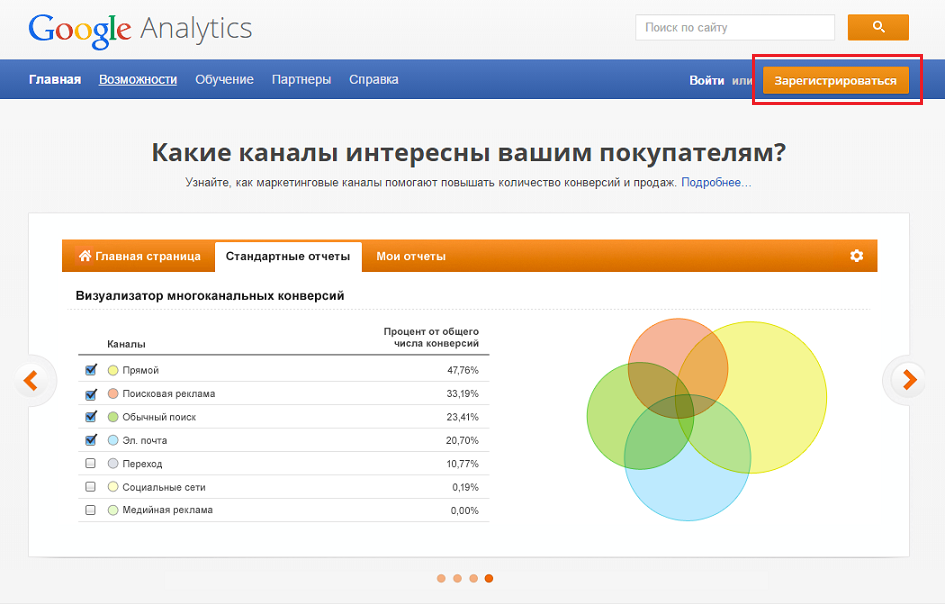
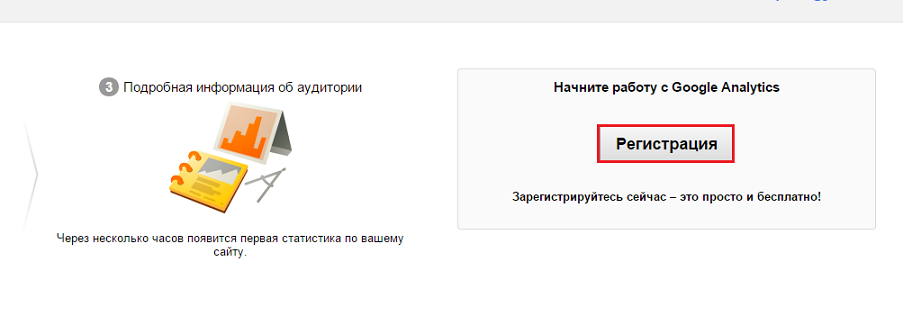
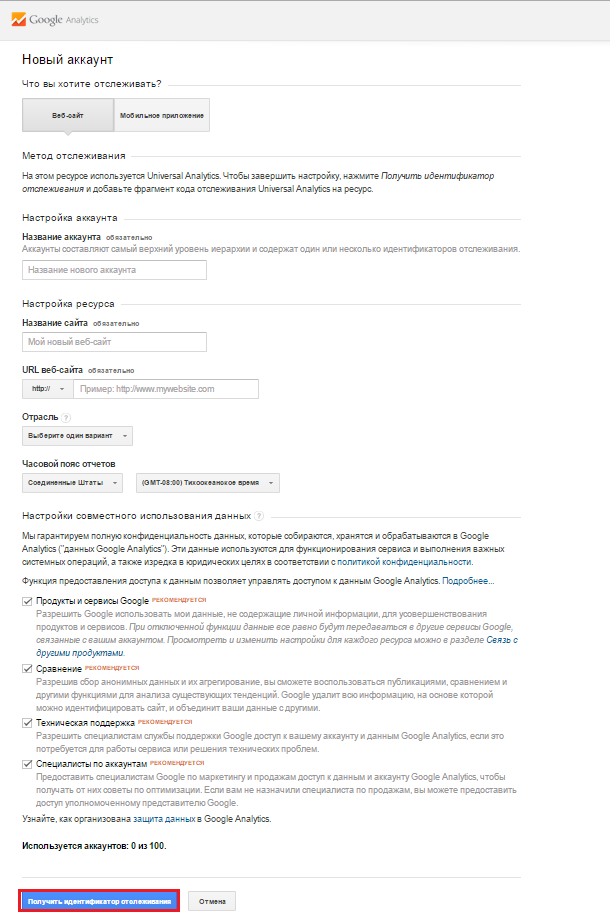
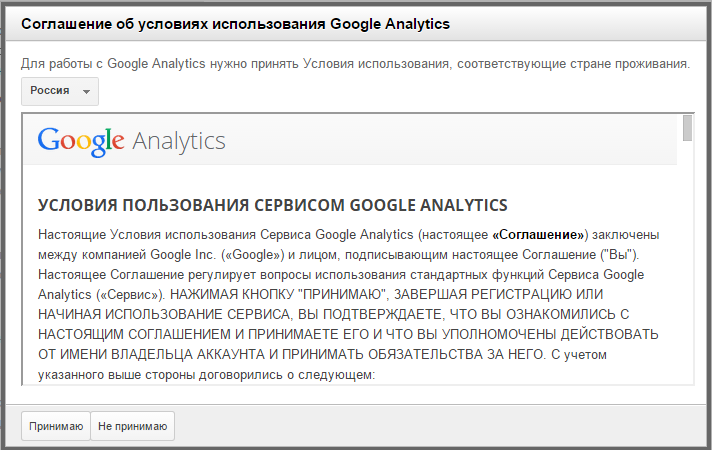
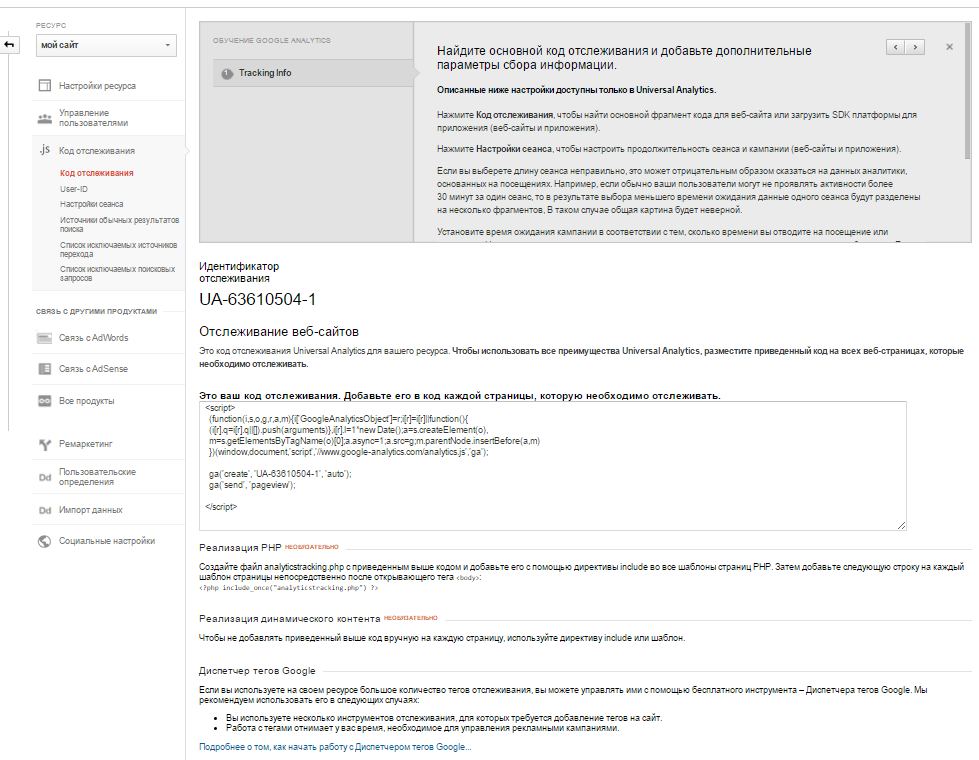
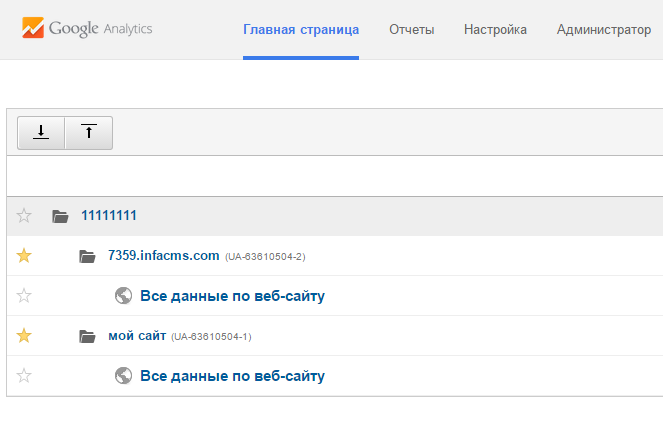
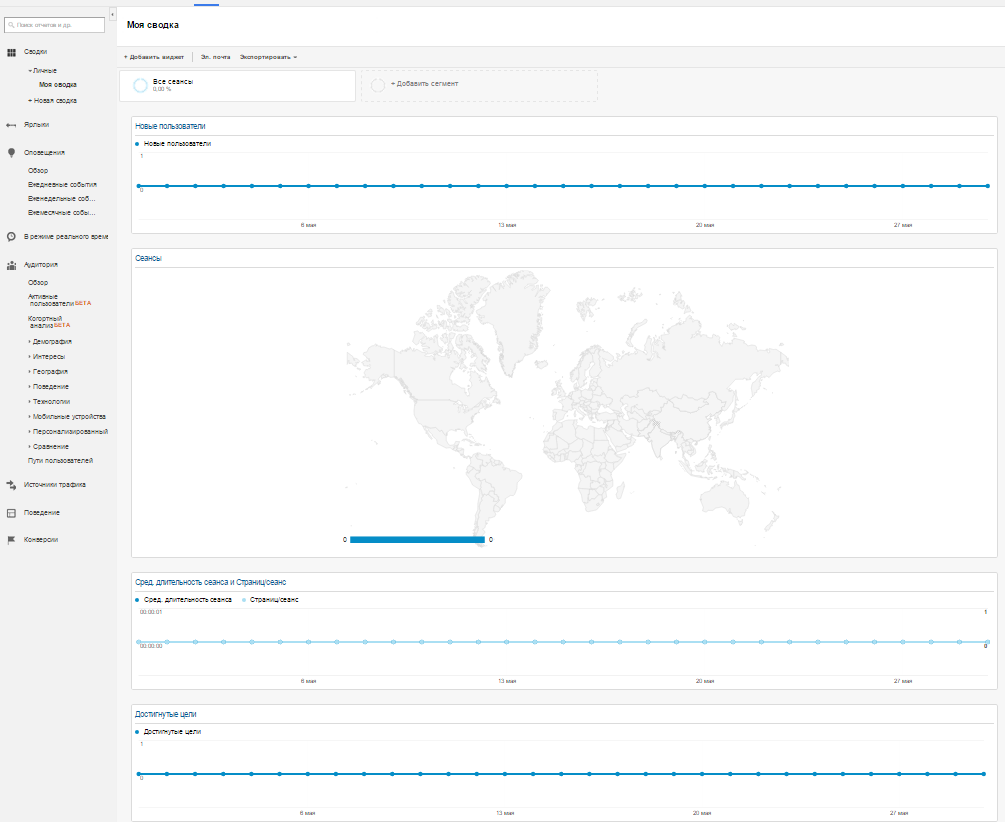
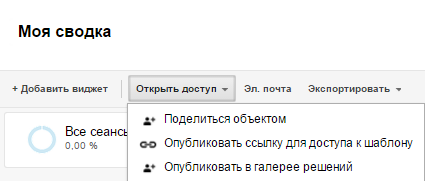
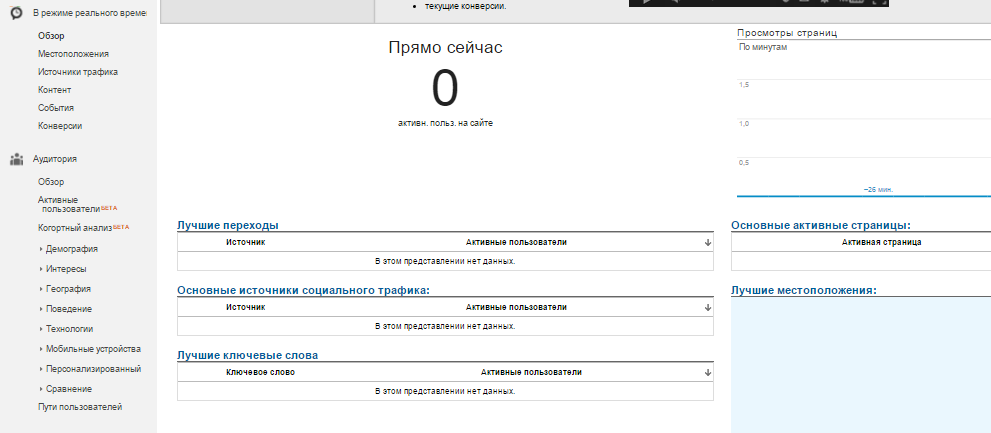
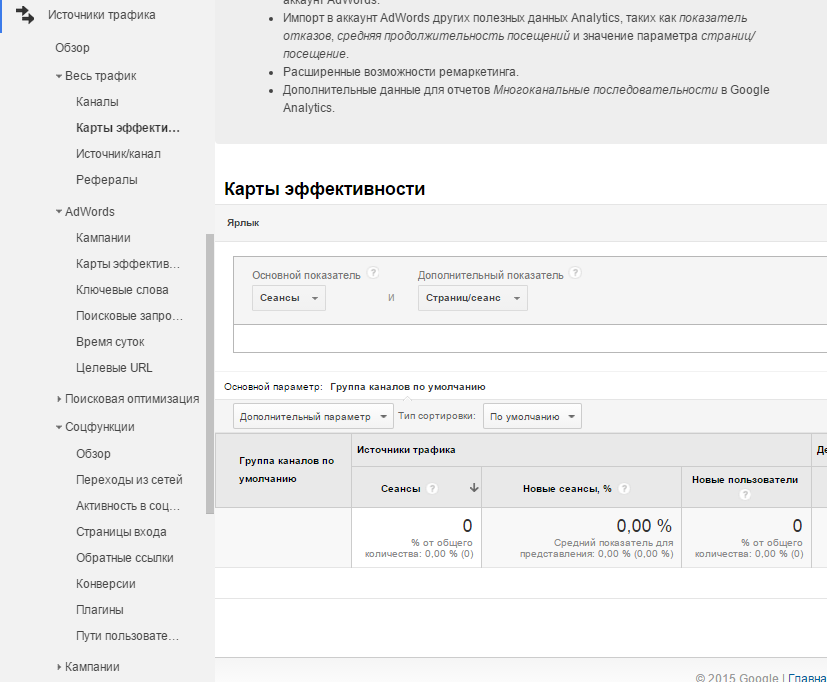
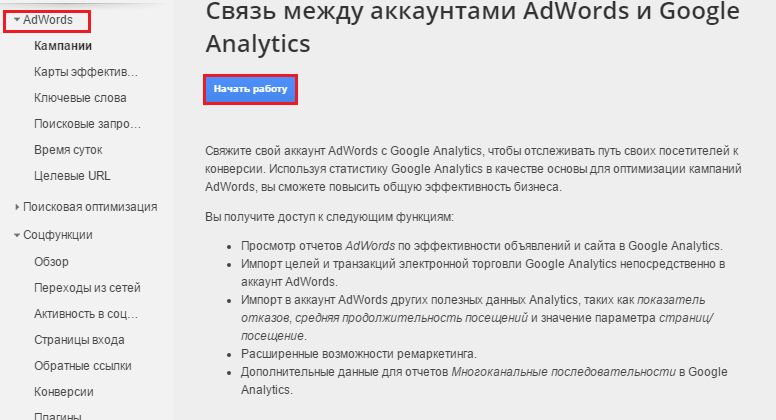
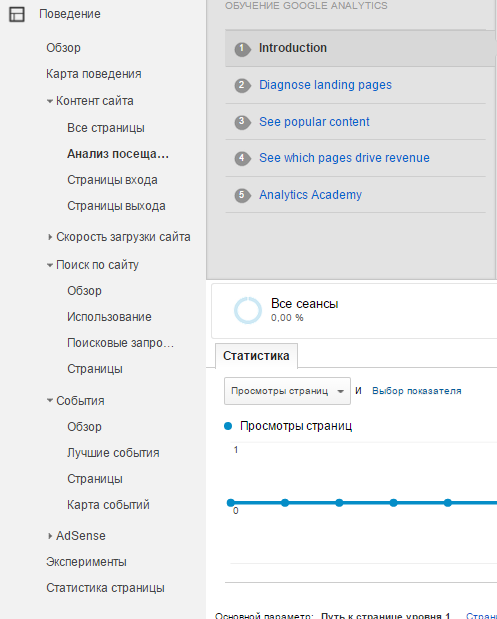
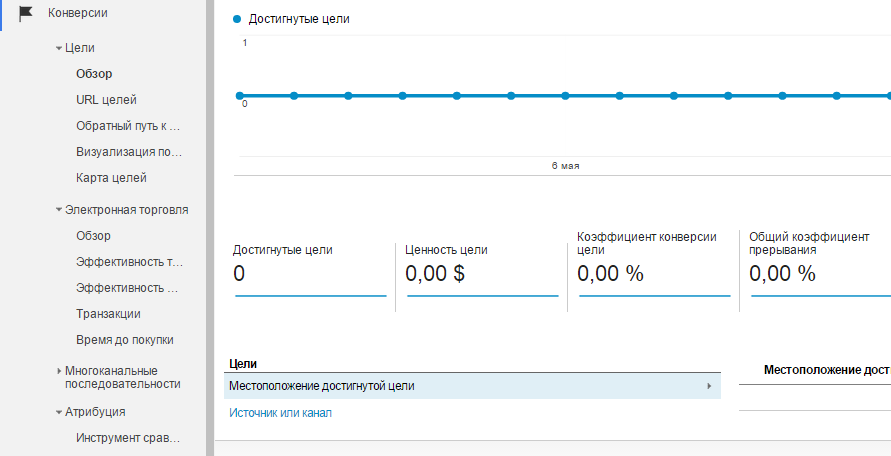
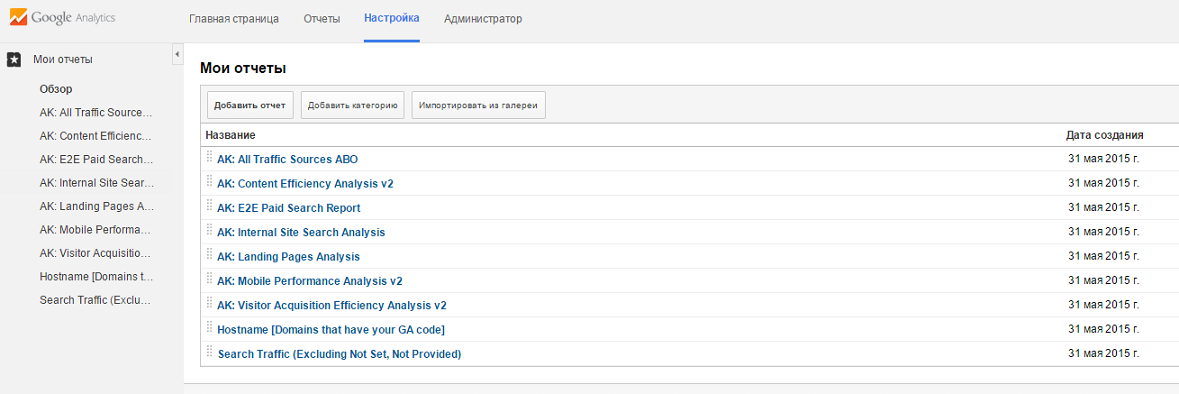
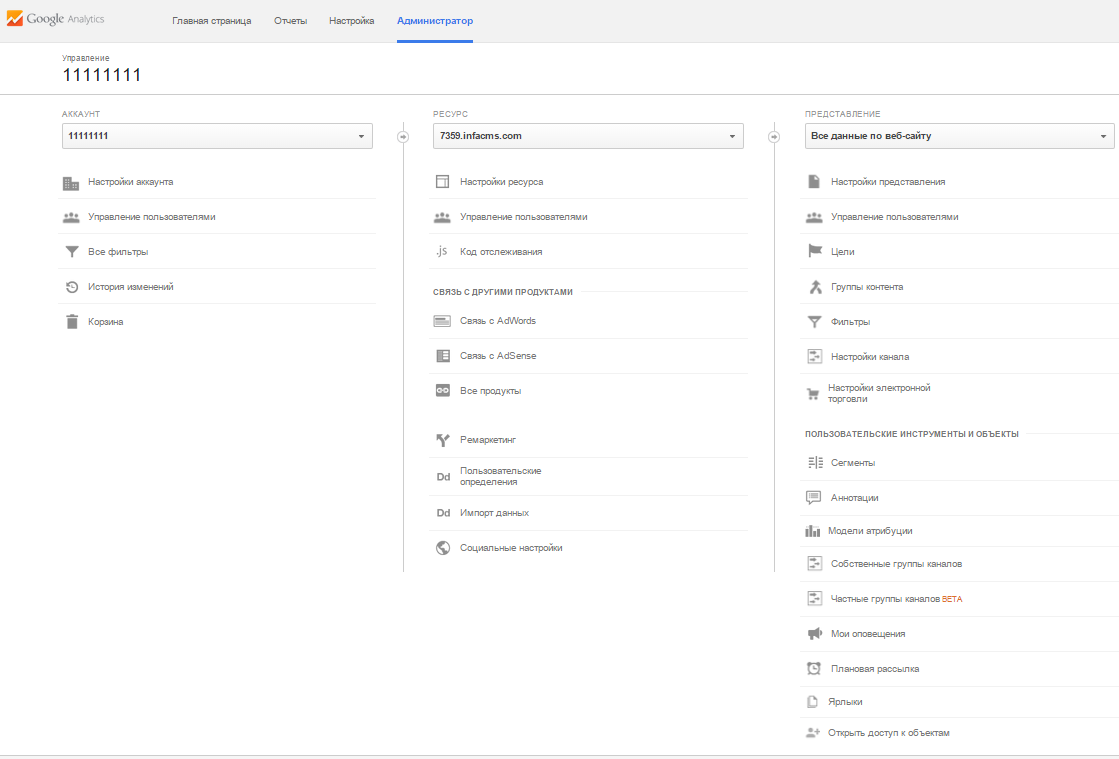







The Thrill of the Unknown: https://geometrydashwave.io brings the thrill of the unknown. With each new level, players step into uncharted territories, uncertain of the challenges that lie ahead, adding an element of excitement to every playthrough.